October 6
Microsoft Word ha un certo numero di diverse funzioni di editing HTML. Quelli di base vengono visualizzate quando si digita un indirizzo web o e-mail nello schermo. Word converte automaticamente il testo a un hotlink, che se cliccato, si porta al web del computer browser.Word offre ulteriori strumenti per creare HTML, che potrebbe servire come base di un sito web. Mentre sufficiente, Microsoft Word non è il programma ottimale per la progettazione di siti web altamente funzionali. Tuttavia, gli strumenti HTML di Word in grado di fornire gli strumenti per tracciare gli elementi di base di una pagina web.
1 Determinare gli elementi che si desidera includere e creare la pagina. Molti stili di Word e le funzioni si tradurrà in HTML di base.
Aggiungi il tuo testo e foto. Il testo viene aggiunto digitando o tagliare e incollare da un altro documento. Per aggiungere una foto, accedere al menu Inserisci, spostare il mouse per immagine ... e selezionare Da file. È possibile passare alla foto che si desidera utilizzare da una finestra di dialogo che apparirà. Inoltre, è possibile fornire link ad altri siti web e indirizzi e-mail, che attivano automaticamente quando digitato.
3 Potete vedere in anteprima il codice HTML andando sul menu File e selezionare Anteprima pagina Web. Si aprirà la tua creazione nel browser predefinito del computer. 4 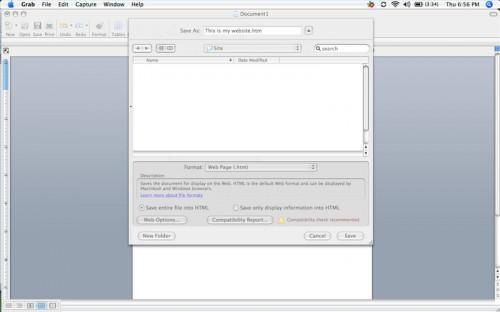
Se si è soddisfatti con il vostro lavoro, andare su File e Salva come pagina Web. Che aprirà la finestra di dialogo nella foto, in cui è possibile assegnare un nome alla pagina e selezionare dove dovrebbe essere salvato. In questo modo, si avrà un file HTML, che consente di visualizzare il layout quando viene aperto in un browser. Vi sarà anche in grado di aprire la pagina in un editor HTML, e modificare il codice che comprende questa pagina.
